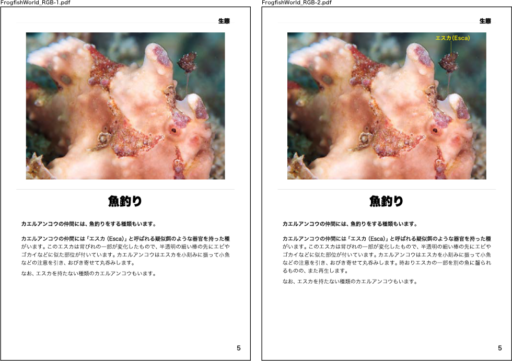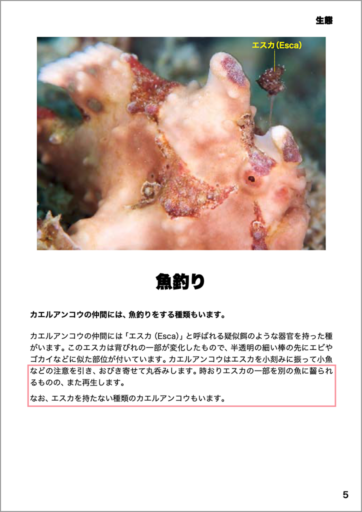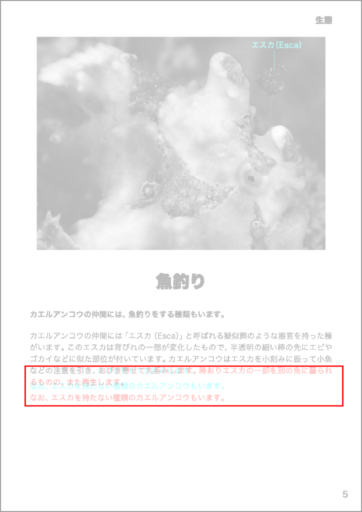私が以前とある申請審査業務に関わった際のエピソードを。
その業務は、企業や個人から申請された内容を審査マニュアルに沿って審査し、不備がなければ承認(より上位の審査に回す)、不備があれば申請者に不備内容をお知らせするというものでした。
運営体制は以下。
- OP(オペレーター):審査担当
- SV(スーパーバイザー):進行管理兼審査サポート
- FW(フロアウォーカー):審査要件やシステム設計に関する相談役
大勢いるOPが並行して審査、不明点があればOPはSVに相談し、SVでも迷う場合はFWに判断を仰ぎ、FWでも判断がつかない法解釈などの懸案は外部の専門家に伺いを立てるという運用がなされていました。推測するに、どの申請審査業務も似た感じかと思います。

ただし、いざ業務が始まってみるとOPがSVをひっきりなしに呼ぶことになりました。引き当てた申請の内容と審査マニュアルを突き合わせても可否の判断がつかないケースが多発したからです。SVは数人で何十人ものOPを担当するため、個々のSVにはかなりの負荷がかかっていました。
その様子を客観的に見て私が思ったのは「どうにも初動に失敗しているな」です。具体的にはプロジェクトの初期に以下のメンバーも加入させるべきだったと。
- UXデザイナ
- テクニカルライター
まず、企業や個人から内容が微妙な申請がなされることが多いのは、申請手引き書の記載や申請受付けWebサイトに起因するところが多かったはずです。申請者はITに慣れた人ばかりではないし、文章読解力もまちまちなのだから、できるだけ迷う要因を減らしてやらないと。
同様に、OPが参照する審査マニュアルも、できるだけ別解釈の余地がなく容易に把握できる内容にすべきです。例えば主語を明確にするだけでも読み手の印象はずいぶん変わります。そして、マニュアルは順次アップデートすると。口頭での周知ではなかなか定着しないし、オペレータ間の個人差も出てしまうので。
そうして、申請システムがユーザフレンドリーではなかったがために申請者を余計に迷わせ、審査マニュアルが平易ではなかったためにOPとSV、そしてFWの負荷が膨れ上がってしまっていました。
逆に言うと、有能なUXデザイナがシステム設計から参加し、同じく有能なテクニカルライターがすべての説明文を監修していれば、エンドユーザー(申請者)もOPも迷うことが少ないため、全体の工数やミスが無駄に膨らむことを防げたはずです。
折しも今は新型コロナ禍の正念場。関連の各種補助金・給付金制度は続いていたり、また新規に始まるかもしれないし、ワクチン接種の受付けや、その他の目的で公的なシステムがこれから作られるかもしれないので、できるだけうまくやってほしいものです。ITコンサル企業がUXデザイナやテクニカルライターを抱えるのもいいだろうし、フリーランスの人材を活用する手もあります。